Skapa ny ansökningsperiod
Guiden visar hur du som skapar kursutbud för Komvux lägger till en ansökningsperiod i IST ansökan & antagning.
1. Öppna menyn Konfigurera.
2. Klicka sen på Period.
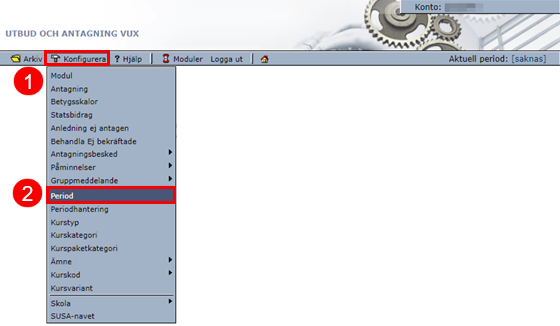
3. På sidan som öppnats fyller du i följande information:
- Namn: Namnge perioden enligt verksamhetsstandard.
Exempelvis: 2025_1 (en period där alla kurser startar i januari). - Periodnummer: Välj enligt verksamhetsstandard.
Exempelvis: Månadsnumret för periodens kursstarter. - Startdatum: Första startdatumet för första kursen i perioden.
- Slutdatum: Sista slutdatumet för sista kursen i perioden.
- Första ansökningsdatum: Vid detta datum blir de kursgrupper som registrerats för denna period möjliga att söka.
- Sista ansökningsdatum: Sista ansökningsdatum för periodens kursgrupper, om inte individuellt sista ansökningsdatum finns på kursgruppen eller kurspaketet. (Behöver du stöd i att sätta separat datum för en kurs i perioden, se separat guide).
- Bekräftelse start: Ett startdatum anges om eleverna ska bekräfta sin plats de blivit antagen till. Från och med detta datum ser de sökande en knapp på ”Min sida”, fliken ”Mina ansökningar” som heter ”Bekräfta plats”. Knappen aktiveras om kursen har status Antagen och datumintervallet för bekräftelse är aktuellt. Vill man inte använda bekräftelse lämnas fältet tomt. Följ din verksamhetsrutin.
- Bekräftelse slut: Sista datum för de sökande att bekräfta sin plats. Vill man inte använda bekräftelse lämnas fältet tomt. Följ din verksamhetsrutin.
- Övriga fält: Lämna dem tomma.
4. När du fyllt i alla uppgifter för perioden, klicka på Spara.
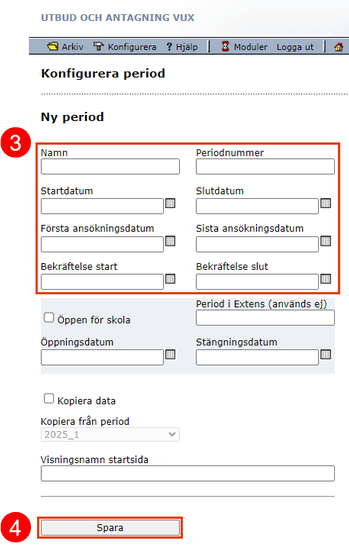
5. Välj sedan perioden du skapat i rullisten till höger för att redigera period.
6. Klicka på Välj.
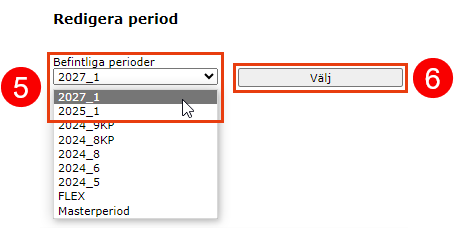
7. Gå till rullisten för Status och klicka på Handläggning, om kurserna i perioden ska gå att söka på den publika sidan.
8. Klicka på Spara.
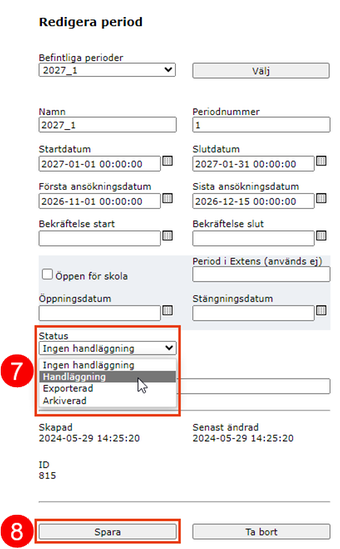
9. Gå upp till huvudmenyn. Klicka på Konfigurera och Periodhantering.
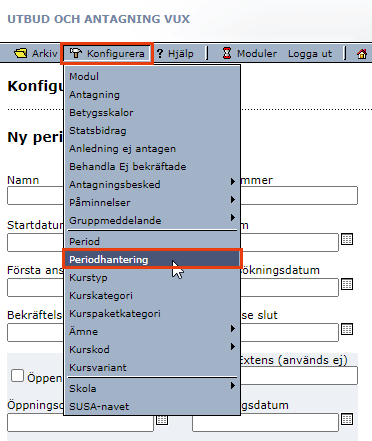
10. Öppna rullisten under Källa.
11. Klicka på Masterperiod.
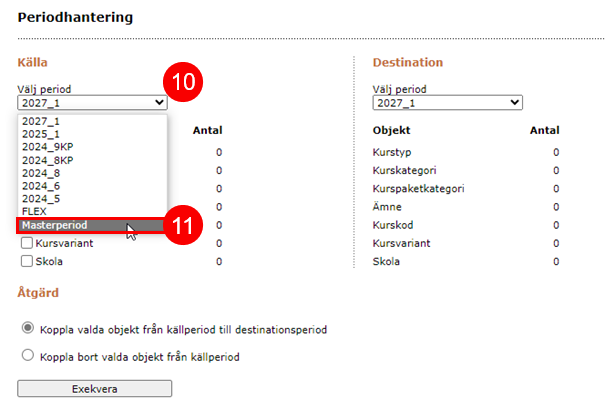
12. Klicka i boxarna framför alla objekt (exempelvis Kurstyp, Kurskategori etcetera.)
13. Välj din nyskapade period i rullisten till höger under rubriken Destination.
14. Klicka på Exekvera.
Masterperioden är nu kopierad till din nyskapade period och du kan börja fylla perioden med kursutbud. Behöver du stöd i hur du skapar en ny kurs, se separat guide.
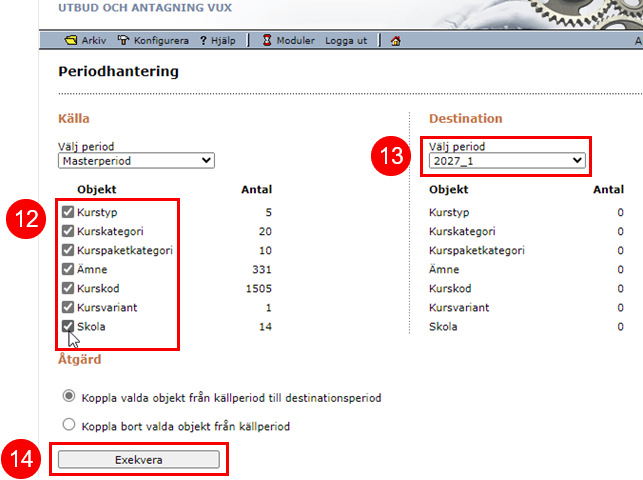
Senast uppdaterad:
Tack för ditt svar!
Berätta gärna vad vi kan göra bättre på den här sidan för att förbättra webbplatsen! Vi har ingen möjlighet att svara, men dina synpunkter är värdefulla för oss. Tänk på att inte skicka in personuppgifter. Om du vill ha svar på en fråga kan du istället använda formuläret ”Lämna en synpunkt”.
Om du ändå skickar in personuppgifter via detta formulär hanteras uppgifterna av Kommunstyrelsen och kan eventuellt lämnas vidare till annan verksamhet inom Örebro kommun i syfte att förbättra vår service.
Här hittar du mer information om hur vi hanterar personuppgifter.
Tack för ditt svar!
Du har nu hjälpt oss att förbättra våra webbplatser.
